Képek hozzáadása és ábrák - studopediya
Bármilyen minta lehetővé teszi, hogy megjelenítsék bármely anyag és a hatása MS Word kínál a képességét, hogy formázza a rajzok és ábrák.
Elemeket hozzáadni, hogy megy a Beszúrás fülre, és válassza a Képek. vagy Smart Art diagramok.
Csakúgy, mint az előző esetekben, kiválasztása után egy tárgy, nem lesz további formázást füleket a számok - a kép. diagramok - Munka a Smart Art grafika.
Ábrán látható 27.1, amely eredetileg nem más, mint a rajz van kiválasztva, és beilleszteni a szöveget, ha be van állítva szövegtöréshez - egy utat, a szöveg körül lesz a kép (Kép fülön - Group rendelés - Wrap text - A kontúr). Ahhoz, hogy alak ágyazott egy keretben egy csoport rajzok stílusok parancs végrehajtása határ-mintát (ábra. 27.2 és 27.3). Is használhatja kész stílusok, például fém keret, és adjunk hozzá a hatás - árnyék ábra 27.4 (fül A Picture - A hatások a rajz - árnyék - Bottom keverés)
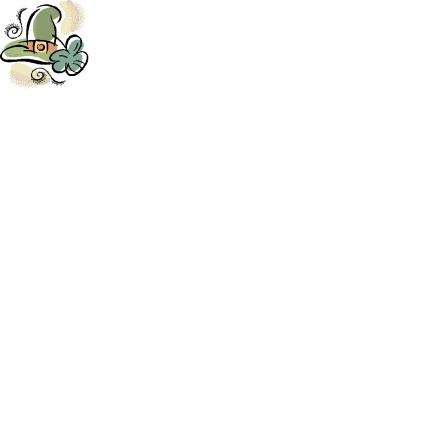
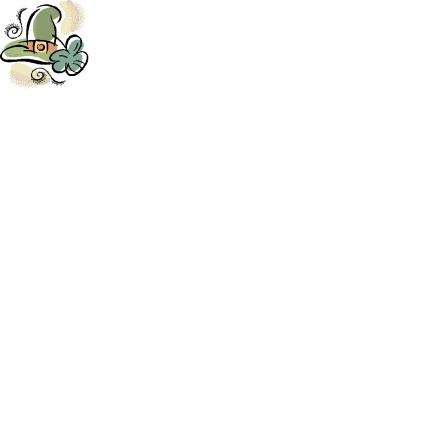
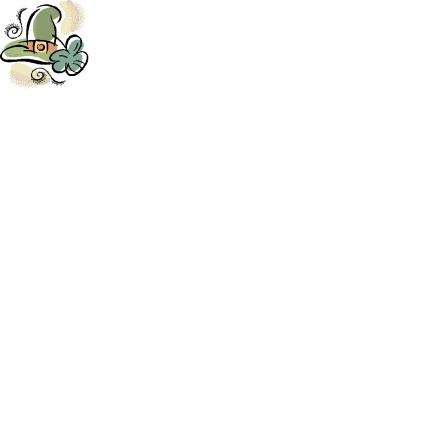

1) Standard rajz
2) ábra a keretben
3) ábra a díszítő keret
4) rajz egy fém keret árnyék hatás
Ábra. 27. formázása minta
Hasonló munkát lehet végezni a diagramon (ábra. 28). Ezzel szemben a számok táblázat tartalmazza tex és a Picture lapján, a Smart Art - formátumban. Meg lehet formázni a szöveget. A Tervezés lap, meg tudod változtatni a diagram elrendezését, színét, hozzáadni vagy eltávolítani diagramelemek.
Ha módosítani szeretné - egyetlen elem, jelölje ki, és akkor minden a cselekvések lehet elvégezni vele, mint a 29. ábrán látható a Change alak a fület, a Smart Art festmények - A méret változik a standard alak.
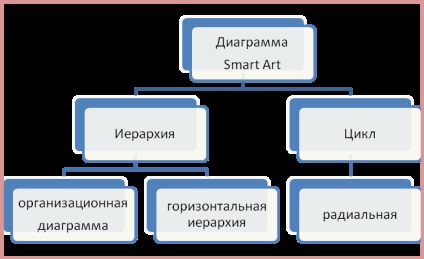
Ábra. 28. Rajzok Intelligens Art
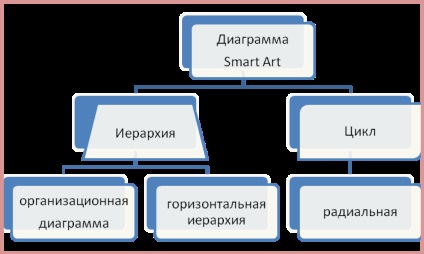
Ábra. 29. A különböző alakú diagram